
Central de Ajuda
Thank you! Your submission has been received!
Oops! Something went wrong while submitting the form
Veja como realizar uma saída de estoque a partir de uma transferência entre lojas no Nex.
A transação de transferência entre lojas serve para transferir um produto de uma loja para outra, possibilitando realizar a venda deste produto em outra loja. O Nex registra, nesse primeiro procedimento, uma saída dos produtos do estoque, sendo necessária uma segunda operação na outra loja para registrar a entrada do produto no estoque.
A transferência entre lojas para assinantes do plano Premium gera um arquivo (extensão .JSON) com as informações dos produtos que estão sendo transferidos. Para os assinantes do plano Fiscal, serão gerados uma NF-e (Nota Fiscal Eletrônica) e um arquivo XML para dar entrada na segunda loja. Nesse caso, é necessário configurar a tributação de transferência entre lojas (saída) no cadastro dos produtos. Veja aqui como realizar essa configuração.
1. Na tela de Estoque, acesse a aba Transações.
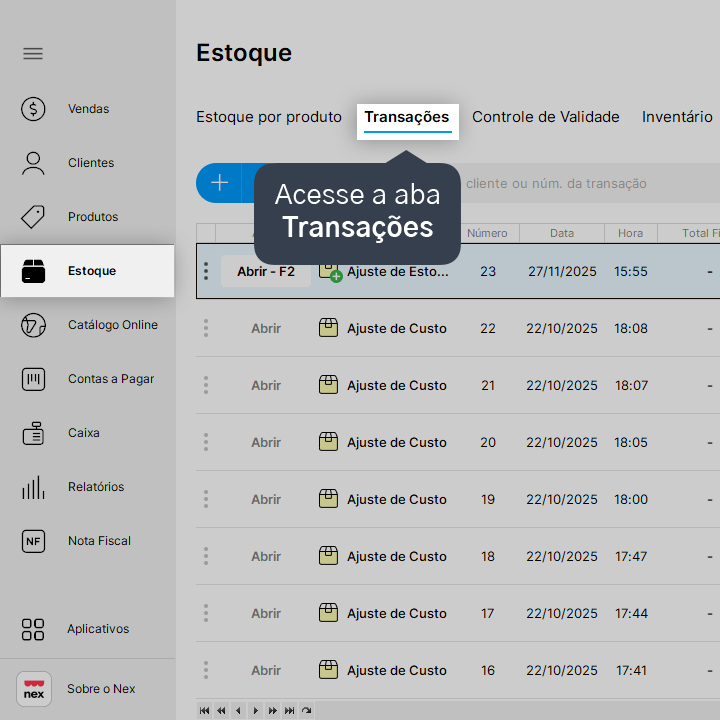
2. Clique no ícone de subtração (-).
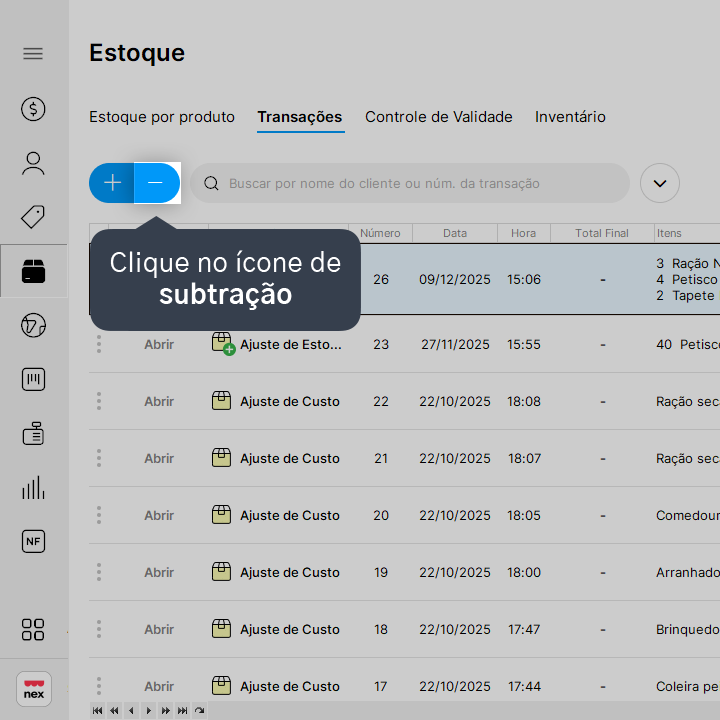
3. Selecione a opção Transferência entre Lojas.

4. Selecione a Loja - F5 para a qual será realizada a transferência dos produtos.
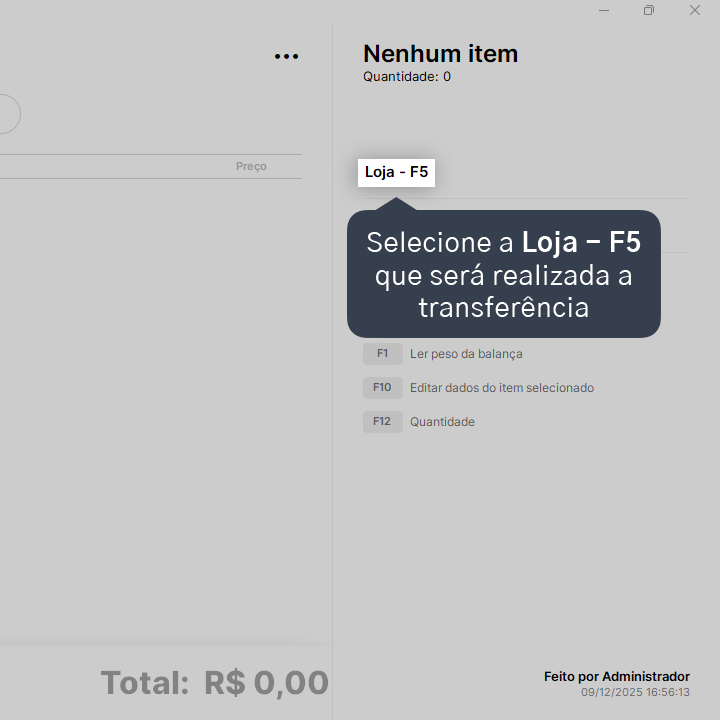
5. Lance os produtos que serão transferidos para a loja escolhida.
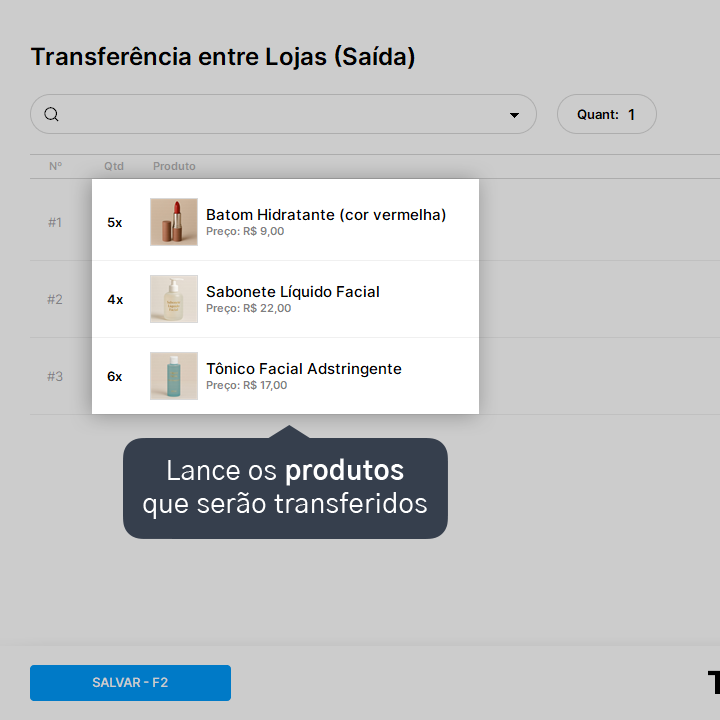
6. Confira as informações na tela e clique em Salvar - F2.
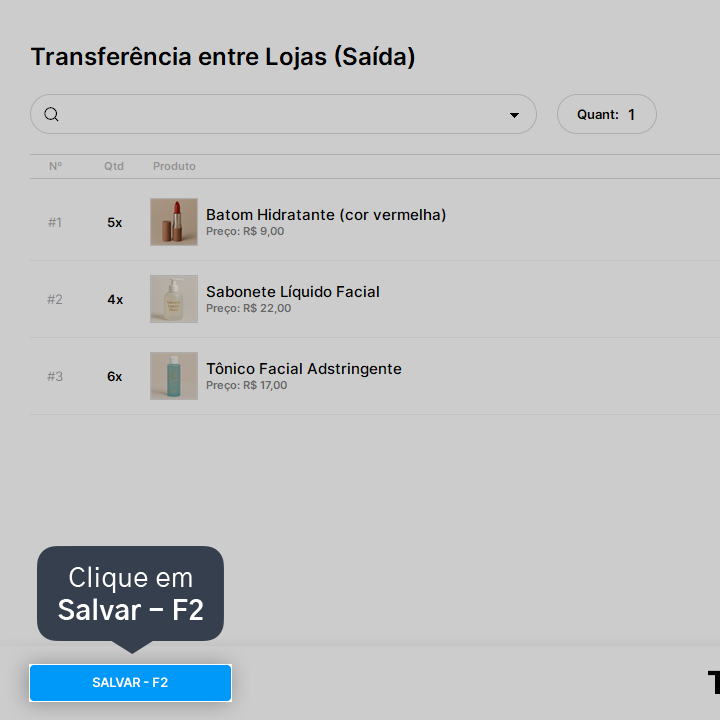
Pronto! A saída de estoque da transferência entre lojas foi realizada.
No caso de ser assinante do plano Premium, é gerado um arquivo .JSON para dar entrada na segunda loja. Esse arquivo pode ser encontrado na pasta TRANSF, que fica dentro da pasta do Nex.
No caso de ser assinante do plano Fiscal, é gerado um arquivo .XML para dar entrada na segunda loja. Esse arquivo é enviado para o e-mail da loja em que será feito a transferência, de acordo com o cadastro nessa loja.
Atenção: todos produtos publicados no catálogo devem seguir a regulamentação de órgãos responsáveis como a Avisa.
A Nextar se reserva o direito de retirar do ar todas as páginas que comercializem produtos que não estejam de acordo com a legislação brasileira.